A ferramenta de Autosoma dentro do Excel é uma das mais básicas e úteis, pois, permite somar de forma rápida e fácil um intervalo de números, sem a necessidade de digitar a função SOMA, além de ter outras funções disponíveis.
Sendo assim, vamos entender na prática a aplicação do Autosoma no Excel.
Como Usar Autosoma no Excel
Observe que temos uma base de dados no Excel com o registro de faturamento diário de uma loja fictícia:
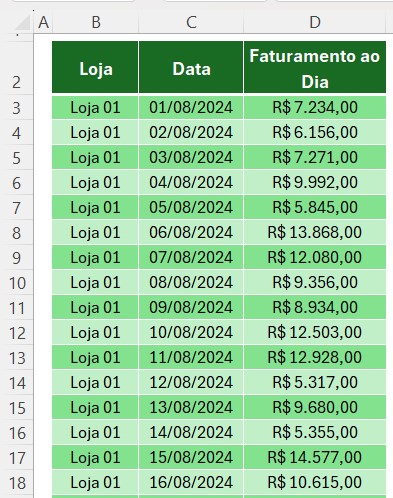
No caso, você deseja saber o total de vendas que foi realizada naquele mês de agosto.
Para isso, podemos usar a ferramenta de Autosoma no Excel.
Portanto, clique na célula D33, que é logo abaixo de todo o faturamento diário. Depois, vá até a guia de Página Inicial e na opção de Edição, selecione o símbolo de Autosoma:
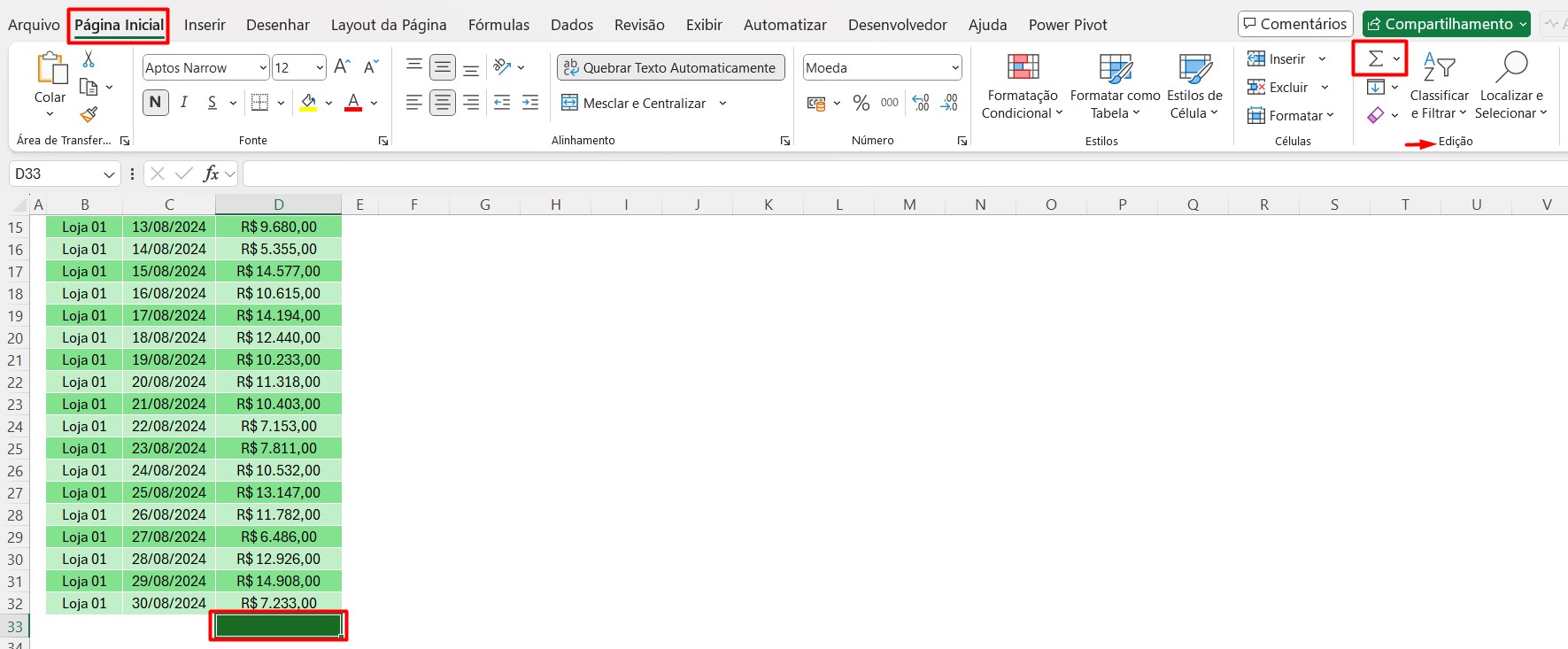
Assim, após clicar com o ENTER do teclado, automaticamente, o Excel irá identificar o intervalo de células que ele deverá somar e trará o resultado do faturamento mensal:
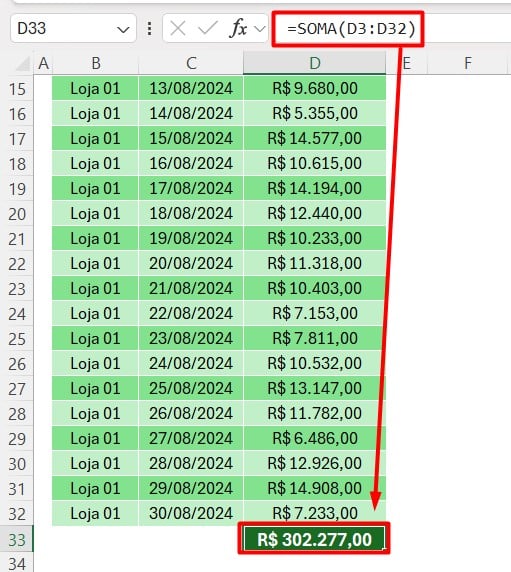
Outras Funções de Autosoma no Excel
Contudo, além de somar, há outras funções disponíveis no Autosoma, como calcular média, contagem, máximo e mínimo.
Então, se você clicar na célula D33, ir até a guia de Página Inicial e selecionar a seta ao do símbolo de Autosoma, aparecerá todas as opções citadas:
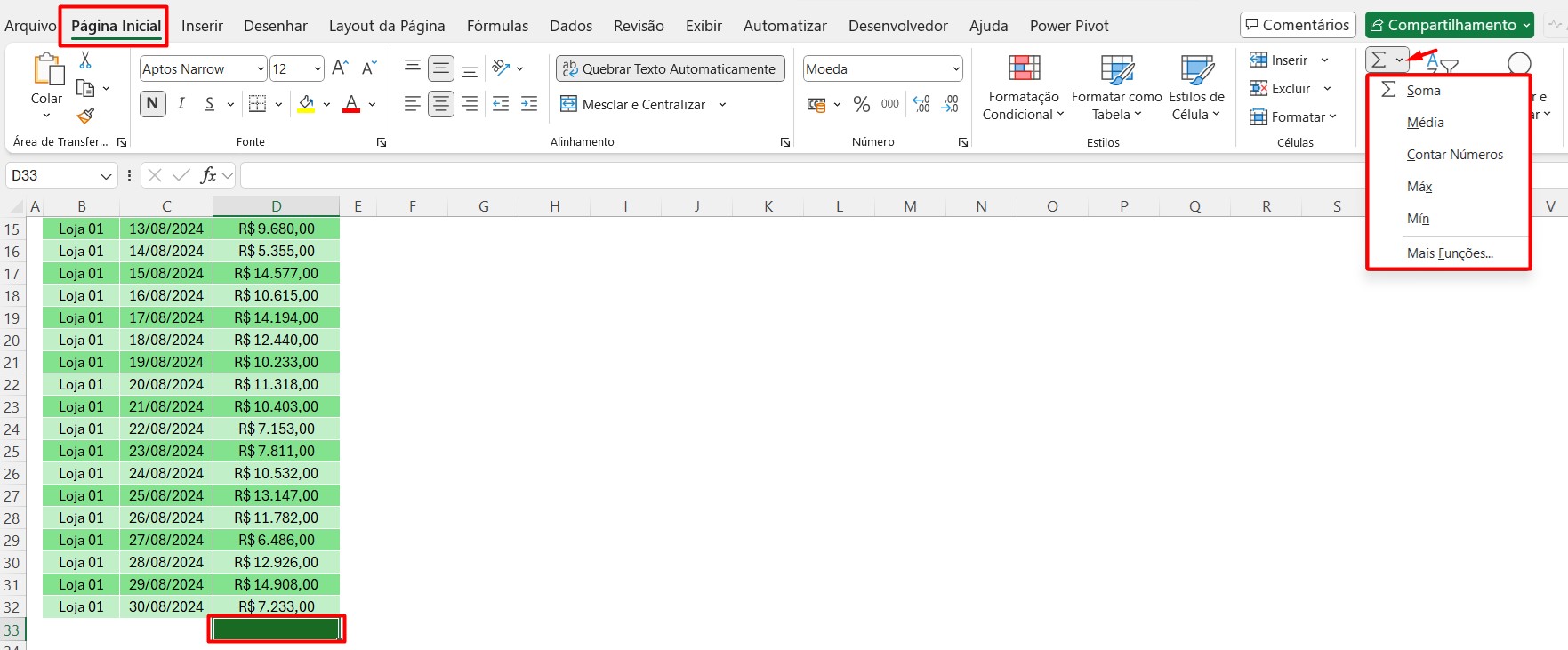
E clicando em Mais Opções, o Excel vai apresentar uma janela com outras funções disponíveis.
Sendo assim, basta escolher uma delas, analisar sua funcionalidade abaixo e confirmar em OK:
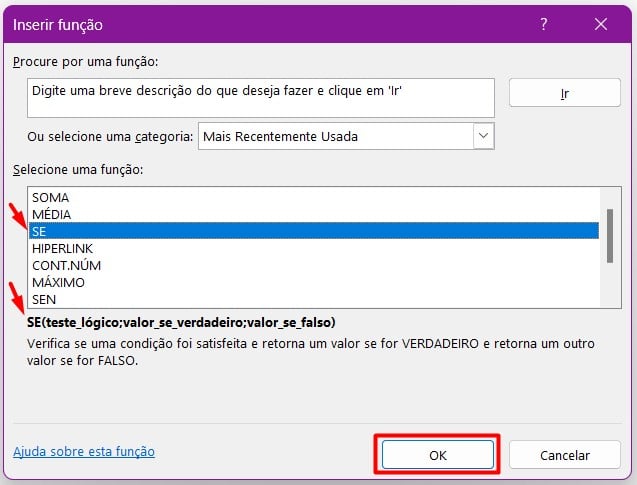
Lembrando que, você poderá escolher as funções de acordo com o resultado que deseja obter em sua planilha.
Portanto, com todas as dicas acima, você terá resultados assertivos, de forma rápida e bem simples, otimizando seu tempo de trabalho.
Curso de Excel Completo: Do Básico ao Avançado.
Quer aprender Excel do Básico ao Avançado, passando por Dashboards? Clique na imagem abaixo e saiba mais sobre este Curso de Excel Completo.
Por fim, deixe seu comentário sobre se gostou deste post tutorial e se você irá usar essas técnicas em suas planilhas de Excel. E você também pode enviar a sua sugestão para os próximos posts. Até breve!














